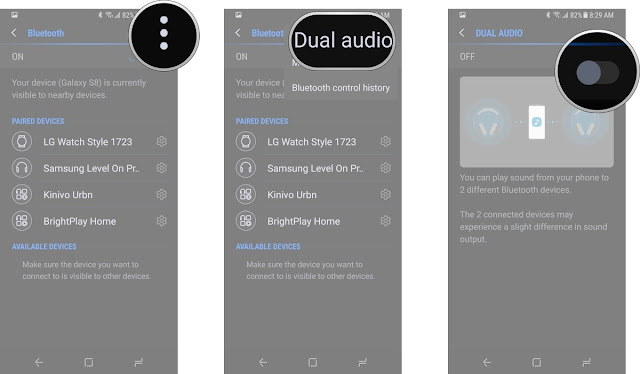Cara Mengirim Audio Bluetooth Ke Dua Perangkat Sekaligus di Galaxy S8 dan Galaxy S8 Plus -- Samsung Galaxy S8 dan Galaxy S8 Plus membawa fitur baru yang mengagumkan yang disebut Dual Audio, yang akan menyiarkan media Bluetooth audio ke dua perangkat Bluetooth sekaligus. Mudah digunakan dan bekerja dengan sangat baik.
Jadi dengan menggunakan fitur Dual Audio ini Anda akan dapat menghubungkan dua buah perangkat untuk bersama-sama mendengarkan audio yang sama di perangkat Galaxy S8 yang berbeda. Sebelum dimulai tutorial kali ini, Anda harus menyalakan bluetooth terlebih dahulu. Baca juga: Cara Memperbaiki Internet Samsung Galaxy S8 dan Galaxy S8 Plus yang Lemot
Cara Menggunakan Fitur Dual Audio di Samsung Galaxy S8 dan Galaxy S8 Plus
Berikut merupakan langkah-langkah yang harus Anda lalui untuk membagikan sebuah audio dengan bluetooth agar dapat dinikmati di dua perangkat Samsung Galaxy S8 yang berbeda.
- Buka Settings
- Pilih Connections
- Pilih Bluetooth
- Ketuk tanda menu bertanda titik tiga di pojok kanan atas layar.
- Pilih Dual audio
- Ketuk tombol toggle di sudut kanan atas layar untuk menghidupkan Dual Audio.
Setelah Anda mengaktifkan Dual Audio, saat Anda menghubungkan dua perangkat Bluetooth, Galaxy S8 Anda akan mulai mengalirkan suaranya ke kedua headset, atau ke satu headphone dan satu speaker, atau dua speaker. Jika perangkat audio Bluetooth ketiga terhubung ke Galaxy S8 Anda, itu akan mengambil alih koneksi tertua dari Dual Audio dan menambahkan perangkat ketiga ke Dual Audio, jadi maklum jika Anda akan selalu berkutat dengan Bluetooth Audio.
Hal lain dari Dual Audio yang harus diperhatikan adalah perangkat pertama yang terhubung ke Galaxy S8 selama Dual Audio akan menjadi perangkat yang dapat mengontrol media headset untuk menjeda, memutar, atau mengubah trek. Perangkat kedua hanya berguna untuk bersama-sama mendengarkan, jadi jika Anda ingin mengontrol musik, pastikan Anda menghubungkan headphone Anda terlebih dahulu dan kemudian baru milik pasangan Anda.
Demikianlah Cara Menggunakan Fitur Dual Audio di Galaxy S8 dan Galaxy S8 Plus. Semoga bermanfaat. Baca juga: Cara Mengaktifkan Sensor Detak Jantung di Galaxy S8 dan Galaxy S8 Plus